开机启动关闭 如何取消电脑开机启动项
更新时间:2024-01-31 14:56:40作者:xiaoliu
当我们打开电脑时,经常会发现一些应用程序自动启动,这不仅会延长系统启动时间,还会占用宝贵的系统资源,如何取消电脑开机启动项呢?取消开机启动项能够有效提升系统的启动速度,让电脑更加高效地运行。在本文中我们将介绍一些简单的方法,帮助您取消不必要的开机启动项,提升电脑的性能和使用体验。让我们一起来了解吧!
步骤如下:
1单击开始菜单或者按下Win+R。 2在运行窗口中输入msconfig指令,再点击确定。
2在运行窗口中输入msconfig指令,再点击确定。 3在启动窗口中点击启动选项卡,再点击并打开任务管理器。
3在启动窗口中点击启动选项卡,再点击并打开任务管理器。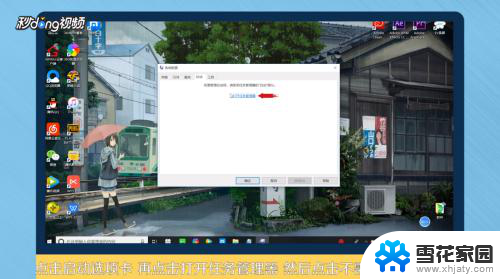 4选择不需要开机启动的项目软件,点击右下角的禁用。
4选择不需要开机启动的项目软件,点击右下角的禁用。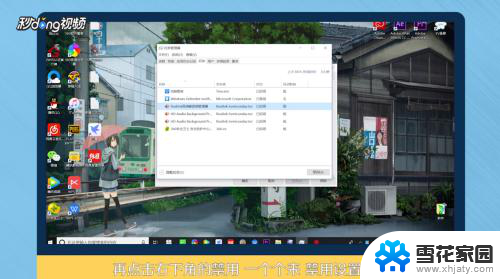 5再点击常规选项卡,勾选有选择的启动。对启动项进行设置,再依次点击应用和确定。
5再点击常规选项卡,勾选有选择的启动。对启动项进行设置,再依次点击应用和确定。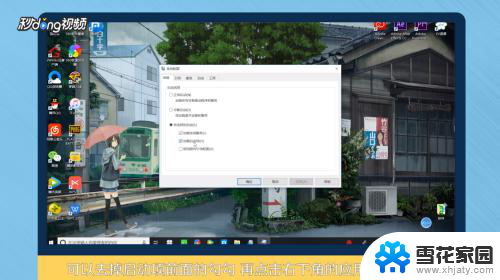 6根据操作提示重启计算机即可。
6根据操作提示重启计算机即可。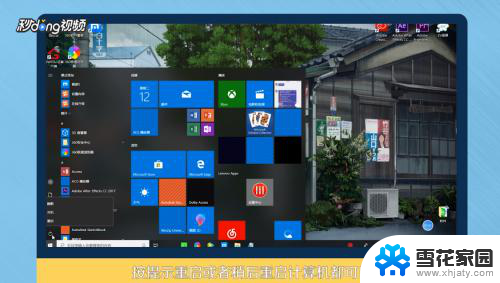 7总结如下。
7总结如下。
以上就是开机启动关闭的全部内容,如果有不清楚的地方,您可以根据小编的方法来操作,希望这些方法能够帮助到大家。
- 上一篇: wps如何设置纵向 wps如何设置纵向打印
- 下一篇: 连蓝牙录屏没声音怎么办 手机录屏为什么没有声音
开机启动关闭 如何取消电脑开机启动项相关教程
-
 电脑开机设置启动项怎么关闭 电脑开机启动项关闭方法
电脑开机设置启动项怎么关闭 电脑开机启动项关闭方法2024-04-02
-
 电脑开机启动项在哪里关闭 电脑开机启动项关闭步骤
电脑开机启动项在哪里关闭 电脑开机启动项关闭步骤2024-07-02
-
 怎么关闭steam的开机自动启动 steam开机自动启动怎么取消
怎么关闭steam的开机自动启动 steam开机自动启动怎么取消2024-06-08
-
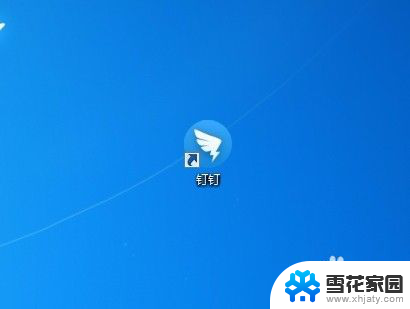 如何关闭钉钉的开机自动开启 钉钉如何取消开机自动启动
如何关闭钉钉的开机自动开启 钉钉如何取消开机自动启动2024-07-27
- 电脑开机后自动启动的软件怎么关闭 如何取消开机自动启动的软件程序
- 怎么关闭电脑自启动 电脑如何关闭开机自启动程序
- windows8关闭开机自动启动 win8开机启动项设置方法
- 怎么关闭epic开机自动启动 Epic怎么关闭自动开机启动
- steam如何关闭开机启动 Steam怎么关闭开机自动运行
- 怎样取消开机自动打开的软件 如何关闭开机自动启动的程序
- 壁纸滚动怎么设置 如何在电脑上设置滚动壁纸
- 投影开机没反应怎么办 投影仪无法启动怎么办
- 锁电脑屏幕怎么锁 电脑怎么设置自动锁屏
- 笔记本电脑黑屏录像 笔记本摄像头黑屏无法使用怎么办
- 为什么u盘插在有的电脑上显示不出来 U盘在电脑上无法显示
- windows怎么切屏 电脑怎么切换显示屏
电脑教程推荐
- 1 壁纸滚动怎么设置 如何在电脑上设置滚动壁纸
- 2 腾讯会议摄像头未检测到设备 电脑腾讯会议摄像头无法识别
- 3 windows开机进入欢迎使用后无响应 电脑桌面卡顿无响应怎么办
- 4 bios怎么用u盘启动 不同BIOS版本下U盘启动设置
- 5 电脑显示器休眠怎么设置 电脑休眠时间如何设置
- 6 电脑与电脑用网线连接 两台电脑如何用网线直连传输数据
- 7 windows系统账户名是哪个 windows系统怎么查看账户名
- 8 鼠标的上下滚动变成了调节音量 鼠标一滚动就调节音量设置方法
- 9 联想b575笔记本电脑摄像头在哪里查看 联想笔记本自带摄像头打开步骤
- 10 adobe acrobat怎么设置中文 Adobe Acrobat DC怎么切换语言为中文